Canonで映像を撮るなら知っておきたいRec 709の正体と活用テクニック
あなたは、なぜ自分のビデオがこれほど鮮やかでリアルなのかと思ったことはありますか?Rec.709がその鍵です。これは、私たちが視覚を撮影し、表示する方法を革新したカラー標準です。しかし、Rec.709とは何なのでしょうか?また、なぜキヤノンのカメラに役立つのでしょうか?
このガイドでは、Rec.709について知る必要のあるすべてのことを紹介します。それが重要な理由と、キヤノンの映像をどのように改善するかなどです。初心者でも経験豊富な映画作家でも、Rec.709を理解することは、あなたの作品を向上させるために重要です。さあ、始めましょう。あなたのキヤノンカメラの可能性を最大限に引き出しましょう!
パート1. Rec.709とは何か?
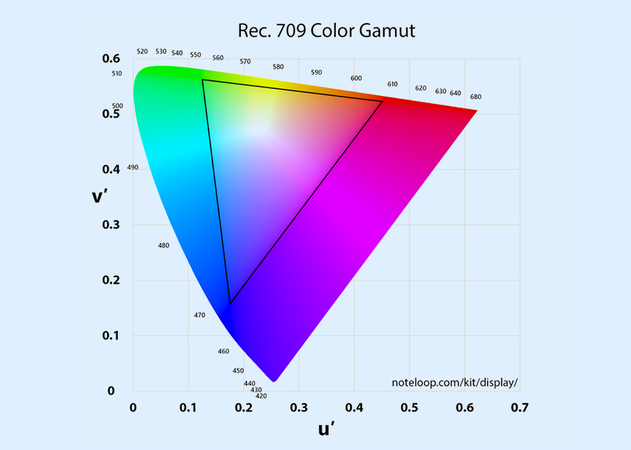
Rec.709(Recommendation ITU-R BT.709の略称)は、ハイデフィニションビデオの世界標準であり、現代のビデオ制作の基礎の一つです。これは、ホワイトポイント、ガンマカーブ、およびカラースペースを設定し、さまざまなデバイスで正確かつ一貫した色の表現を保証します。映画を見ている場合でも、コンテンツを制作している場合でも、ビデオを編集している場合でも、Rec.709は色の見え方に欠かせない要素です。
Rec.709がこれほど重要なのは、その3つの主な特徴によるものです:
カラースペース
Rec.709のカラースペースは、HDビデオに最適な色域を表しており、色が鮮やかでリアルなまま、画面間での一貫性を保証します。その明確な境界は、あなたのビデオに本物らしい外観を与えるのに役立ちます。
ガンマカーブ
Rec.709のガンマカーブは、あなたのビデオの明るさを調整し、テレビで見たときに心地よいコントラストを生み出します。この機能により、あなたの映像の明るい部分と暗い部分が、情報を犠牲にすることなくスムーズに再現されることが保証されます。
標準化されたホワイトポイント
Rec.709は、日光バランスの標準であり、正確な色温度を保証するために、ホワイトポイントをD65に設定しています。これにより、白が過度に暖かくも冷たくも見えなくなります。
パート2. キヤノンでRec.709をどのように使用するか
色の精度とバランスの取れたダイナミックレンジを備えたプロフェッショナル風の映像を撮影するには、キヤノンのカメラでRec.709を適用する必要があります。キヤノンの多くの機器、特にビデオ制作向けの機器には、出荷時から高品質の画像を撮影するために、Rec.709の設定が用意されています。
Rec.709をサポートするキヤノンカメラ
Rec.709をサポートするキヤノンのカメラの中でも、最も優れたもののいくつかは次のとおりです:
Canon EOS R5とR6: ハイブリッド撮影に最適で、いくつかの高度なビデオ機能を備えています。
Canon C300 Mark III: 映画作家向けに設計されたシネマカメラ。
Canon XF705: 放送業界のプロフェッショナルに最適です。
Canon 5D Mark IV: ビデオ機能を備えた優れたDSLR。
Canon EOS R7: 映画的な出力を求めるクリエイターにとってコンパクトな機種。
キヤノンでRec.709を使用する方法
ステップ1. カメラの互換性を確認する。
あなたのキヤノンカメラがRec.709をサポートしていることを確認してください。最近のキヤノンのモデルの多く、特にビデオ開発者や映画作家向けに設計されたものには、このカラープロファイルが含まれています。
ステップ2. 正しい撮影モードを選択する。
カメラのメニューにアクセスし、ビデオモードを選択します。カラープロファイルの設定で、「Standard Picture Profile(標準画質プロファイル)」や「Rec.709」といったオプションを探してください。シネマカメラの場合は、「Custom Picture(カスタム画質)」や「Log Settings(ログ設定)」の下に見つかることがあります。
ステップ3. 画質プロファイルの設定を調整する。
Rec.709またはRec.709をベースにしたプリセットを選択します。このプロファイルにより、撮影中の正確な色再現が保証され、編集時の長時間のカラーグレーディングの必要性が減少します。
ステップ4. 露出とホワイトバランスを設定する。
適切な露出とホワイトバランスは、Rec.709の恩恵を最大限に享受するために重要です。ゼブラやウェーブフォーム(利用可能な場合)などのツールを使用して、均等な露出を確保してください。ホワイトバランスを調整して、照明条件に合わせてニュートラルな色調を得てください。
ステップ5. Rec.709で撮影する。
Rec.709のプロファイルで映像の撮影を開始します。これにより、あなたのビデオが、ほとんどのディスプレイですぐに使用できる状態になり、大幅な色補正が必要ありません。
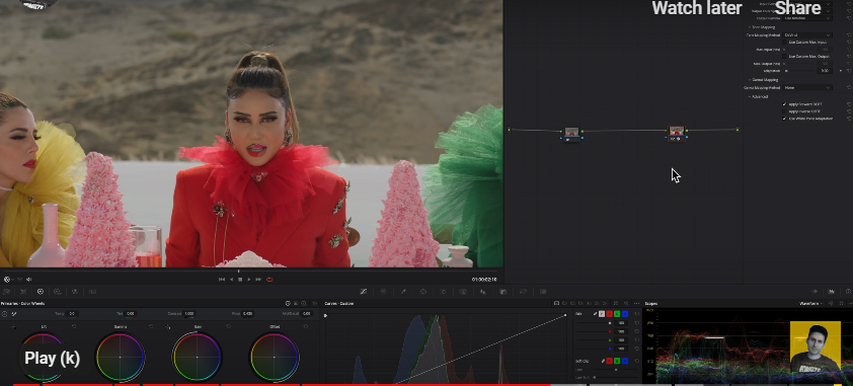
ステップ6. ポストプロダクションで微調整する。
Rec.709の映像は、カメラから取り出しただけで素晴らしく見えるように設計されていますが、必要に応じてポストプロダクションでわずかな調整を行うことができます。Premiere ProやDaVinci Resolveなどの編集ソフトウェアを使用して、コントラストや明るさを微調整しながら、Rec.709の制限内に留まるようにしてください。
パート3. 最高のHDR動画高画質化ツールを無料体験
Rec.709がすでに優れた色の精度とバランスを提供しているにもかかわらず、時にはあなたは映像にもう少し何かを加えたいと感じることがあります。特に、HDRコンテンツの制作に興味がある場合や、本当に自分のビデオを際立たせたい場合にはそうです。それがまさに、HitPaw VikPea (旧称HitPaw Video Enhancer)が達成しようとすることです:高レベルの動画高画質化ツールで、あなたの映像を画質の良い結果で引き上げ、それを画面で直接使用できるものです。
HitPaw VikPeaの機能
- HDR最適化:HitPaw VikPeaは、あなたのビデオに鮮やかな色、より深いコントラスト、および強化された奥行きを持つHDRコンテンツを引き出します。
- AI駆動のアップスケーリング:高度なAIアルゴリズムを使用して、ソフトウェアはビデオをより高い解像度にアップスケーリングし、大画面でもより鮮明にします。
- ノイズ低減:ノイズを簡単に映像から除去して、よりクリーンで輝くビジュアルを得ることができます。
- 色補正:あなたのビデオの映画的な外観のために、色のバランスと彩度を調整します。
- 明るさとコントラスト:これらの設定を素早く調整することで、細部を強調し、画像の魅力を高めることができます。
ビデオをエンハンスするステップ
1.まず、HitPaw VikPeaの公式ダウンロードサイトにアクセスし、ダウンロードを開始します。
2.改善したいビデオを選択し、「アップロード」をクリックします。

3.あなたの必要に応じて、AIアップスケーリングとHDRエンハンスメントの間で選択できます。内蔵のプレビュー機能を使用して、オリジナルと改善されたバージョンを比較します。満足したら、エンハンスされたビデオを好きな形式で保存してください。

HitPaw VikPeaについて詳しく学ぶ
パート4. Rec.709の質問
質問1.いつRec.709を使うべきですか?
回答1.標準のHDディスプレイで撮影する場合、またはHDRではないテレビ放送の場合にRec.709を適用します。これにより、バランスの取れたコントラストと最も正確な色が得られるため、多くのカラーグレーディングを必要とせずに、すべての画面で素晴らしく見えます。
質問2.RAWとRec.709の違いは何ですか?
回答2.RAWは、カメラセンサーを通じて直接未加工のデータをキャプチャし、ポストプロダクション中に大きな柔軟性を提供します。一方、Rec.709は、それでも色とコントラストが一貫していますが、使用できるカラープロファイルを適用し、調整の余地を制限します。
結論
Rec.709は、特にキヤノンのカメラを使って、美しくリアルなビデオを作成するために使用されるカラー標準です。これは、リアルな色、バランスの取れたコントラスト、そして信頼性の高い結果を提供します。HitPaw VikPeaのようなプログラムを使用すると、簡単にHDRコンテンツを改善し、ノイズを低減し、解像度を上げることができます。HitPaw VikPeaは、使いやすいプロフェッショナル品質の結果を求める人にとって、欠かせないビデオエンハンスツールです。今日すぐ試してみてください!








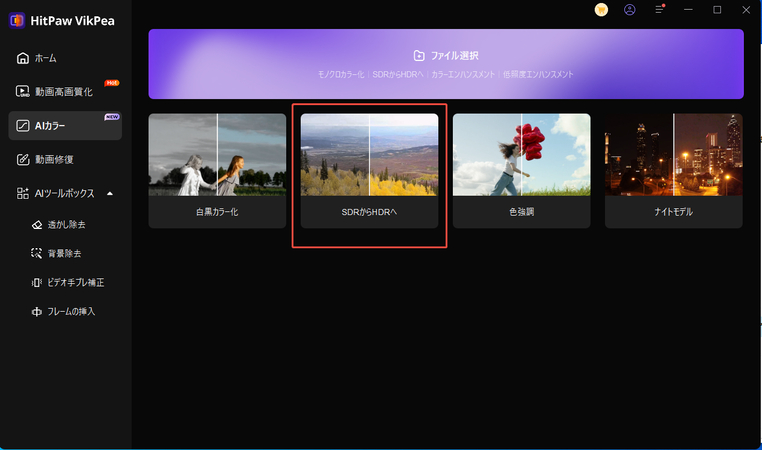
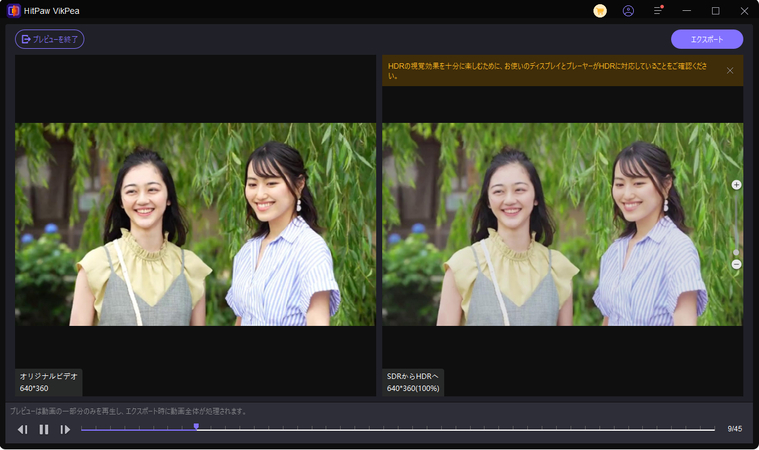

 HitPaw Univd
HitPaw Univd  HitPaw VoicePea
HitPaw VoicePea HitPaw FotorPea
HitPaw FotorPea



この記事をシェアする:
「評価」をお選びください:
松井祐介
編集長
フリーランスとして5年以上働いています。新しいことや最新の知識を見つけたときは、いつも感動します。人生は無限だと思いますが、私はその無限を知りません。
すべての記事を表示コメントを書く
製品また記事に関するコメントを書きましょう。